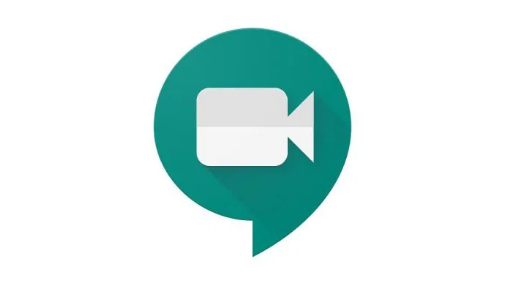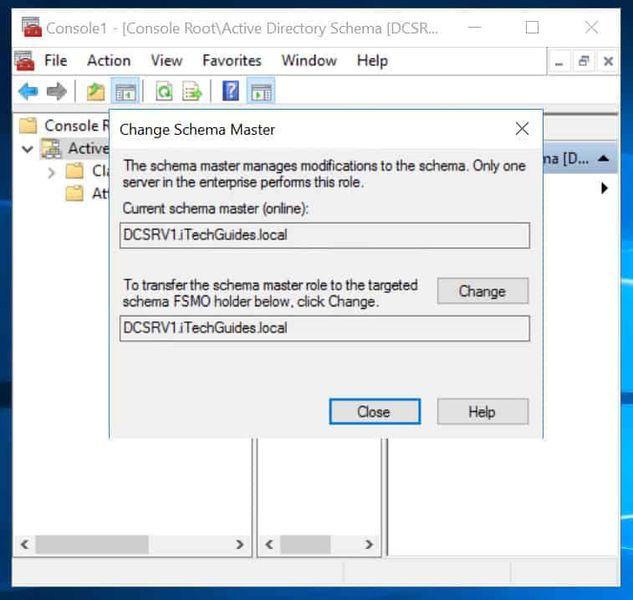Ako opraviť systém Windows sa nedá pripojiť k klientskej službe skupinovej politiky

Hľadáte riešenie na odstránenie chyby „Systém Windows sa nemohol pripojiť k klientovi politiky skupiny“? Microsoft Windows ponúka podporu pre rôzne používateľské účty na jednom počítači. Možno viete, že niektoré účty sú správcom a iné nie. Spravidla nie je problém s používaním účtov správcu, ostatné účty pravdepodobne majú problémy s prihlásením do svojho účtu. Ale dnes sa v tomto článku dozviete o chybe zistenej v Windows 10 . Táto chyba zobrazí správu používateľovi s výzvou Systém Windows sa nemohol pripojiť k klientovi pre politiku skupiny a požiada vás, aby ste kontaktovali správcu systému. Ale nebojte sa, že sa dozviete, ako to napraviť.
Pozri tiež: Vydanie Windows 10 „Systém Windows vyžaduje vaše súčasné poverenia“ - Ako to opraviť
objem používaný iným procesom
Ako opraviť Windows sa nepodarilo pripojiť k chybe klientskej služby skupinovej politiky:

Ak sa s týmto problémom stretávate na počítači so systémom Windows 10. Nemáte prístup k svojmu používateľskému účtu. Z tohto dôvodu je odstránenie tejto chyby veľmi potrebné, pretože nemôžete používať ani svoj počítač. K chybe došlo z mnohých možných dôvodov v systéme Windows 10. V tejto príručke sme teda pridali rôzne možné riešenia, ktoré vám môžu pomôcť zbaviť sa tejto chyby v systéme Windows 10. Bez väčších okolkov teda prechádzajte všetky nasledujúce riešenia jeden po druhom na úspešné vyriešenie chyby:
aktualizácia operátora iphone zlyhala
Oprava 1: Zapnutie automatického spustenia skupinovej klientskej služby
GPSVC alebo klient skupinovej politiky je služba Windows 10, ktorá sa prihlasuje do používateľských účtov. A podobne veľa ďalších služieb nájdených v systéme Windows. GPSVC má teda predvolene zapnuté automatické spustenie. Ak sa však z akýchkoľvek dôvodov táto možnosť vypne, klientska služba skupinovej politiky sa nemôže spustiť pri zavedení systému Windows 10. V dôsledku toho sa vyskytla chyba, keď používateľ nemá prístup k používateľským účtom. V tejto situácii musíte zapnúť automatické spustenie pre GPSVC podľa týchto krokov:
- Po zásahu najskôr prejdite do časti Služby cez Spustiť v systéme Windows 10 Windows Key + R na klávesnici. A tu vstup services.msc a potom stlačte kláves Enter, čím sa otvoria Služby.
- Teraz v zozname všetkých služieb Windows 10 vyhľadajte Klientske služby skupinovej politiky .
- Po tomto, dvojité poklepanie na ktorom otvorí všetky svoje vlastnosti.
- Potom použite rozbaľovaciu ponuku umiestnenú vedľa Typ spustenia. Potom na to nezabudnite Automaticky je vybrané a klepnite na Ok uložte svoje nastavenia.
- Nakoniec reštartujte počítač, ktorý vyrieši problém so systémom Windows, sa nepodarilo pripojiť k službe Client Policy Group Policy.
Oprava 2: Vypnutie rýchleho spustenia v systéme Windows 10 prostredníctvom ovládacieho panela
Windows 10 ponúka základnú funkciu známu ako rýchle spustenie, vďaka ktorej je proces bootovania pomerne rýchlejší. Môže to urobiť tak, že nespustí všetky služby systému Windows 10 priamo pri štarte. Ale keď zastaví spustenie služby Group Policy Client. Po prihlásení do používateľských účtov potom začnete naraziť na chybu. Takže pre úspešné vyriešenie problému so systémom Windows sa nemôže pripojiť k chybe služby Group Policy Client. Musíte sa pokúsiť vypnúť rýchle spustenie. Rýchle spustenie je možné vypnúť pomocou ovládacieho panela:
- Prejdite do Vyhľadávania Windows a potom otvorte Ovládací panel na počítači so systémom Windows 10.
- Potom zamierte do Hardvér a zvuk a potom otvorte Možnosti napájania .
- Potom klepnite na Vyberte, čo majú robiť tlačidlá napájania z ľavej bočnej tably.
- Teraz si vyberte Zmeňte nastavenia, ktoré momentálne nie sú k dispozícii ktorý vám umožní upraviť nastavenia umiestnené pod oknom.
- Nakoniec sa uistite, že Zapnite rýchle spustenie možnosť nie je označená. Potom môžete klepnúť na Uložiť zmeny na vyriešenie problému v systéme Windows 10.
Pozri tiež: Ako zistiť Keylogger v systéme Android - návod
Oprava 3: Spustenie SFC a DISM prostredníctvom príkazového riadku v systéme Windows 10
Keď sú systémové súbory počítača so systémom Windows 10 z nejakého dôvodu poškodené, môžu sa vyskytnúť rôzne chyby. Znamená to, že môžete čeliť aj chybe klientskej služby skupinovej politiky. Systémové súbory vášho počítača sa môžu poškodiť z dôvodu nesprávneho vypnutia alebo aktualizácií systému Windows. Ak chcete tieto poškodené súbory úspešne vyhľadať a vyriešiť, môžete v systéme Windows 10 spustiť príkazy DISM alebo SFC. Môžete to urobiť po použití príkazového riadku v systéme Windows 10:
- Spočiatku spustite Príkazový riadok ako správca cez Windows Search
- Potom môžete zadať sfc / scannow nasledovaný znakom vstúpiť ktorý vykoná úvodnú kontrolu systémových súborov.
- Po vykonaní tohto príkazu vykonajte postupne nasledujúce príkazy podobné predchádzajúcemu príkazu:
Dism /Online /Cleanup-Image /CheckHealth
Dism /Online /Cleanup-Image /ScanHealth
Dism /Online /Cleanup-Image /RestoreHealth
- Po zadaní všetkých týchto príkazov do príkazového riadka reštartujte počítač, ktorý vyrieši všetky poškodené systémové súbory v systéme Windows 10
Oprava 4: Oprava editora systému Windows pre klientske služby skupinovej politiky
Podobne ako všetky ostatné služby vo Windows 10, aj GPSVC má kľúčové hodnoty alebo registre. A po úprave týchto hodnôt môžete úspešne vyriešiť, že sa systému Windows nepodarilo pripojiť k chybe klientskej služby skupinovej politiky. Pokiaľ teda čelíte tejto chybe aj vo svojom počítači so systémom Windows 10, môžete prejsť nasledujúcimi pokynmi:
- Po pridaní najskôr prejdite do editora databázy Registry systému Windows regedit v systéme Windows Spustiť.
- Potom môžete prejsť na HKEY_LOCAL_MACHINE SYSTEM CurrentControlSet Services gpsvc a uistite sa, že ImagePath je tu.
- Potom zamierte do HKEY_LOCAL_MACHINE SOFTWARE Microsoft Windows NT CurrentVersion Svchost . Potom klepnite pravým tlačidlom myši na SvcHost a potom si vyber Nové> Viacreťazcová hodnota .
- Potom zadajte GPSvcGroup v časti Názov hodnoty a GPSvc v časti Údaj hodnoty a klepnite na Ok .
- Teraz, klepnite pravým tlačidlom myši na SvcHost a vyber si Nové> Kľúč . Potom zadajte jeho názov GPSvcGroup čím sa pod SvcHost vytvorí nový priečinok (kľúč).
- Keď je to hotové, klepnite pravým tlačidlom myši na GPSvcGroup a potom zvoľte Nové> Hodnota DWORD (32-bitová) .
- Nakoniec zadajte túto hodnotu ako AuthenticationCapabilities. Potom dvakrát klepnite na novo vytvorenú hodnotu a upravte jej hodnotu na 12320 . Potom môžete ukončiť Editor databázy Registry a reštartovať počítač, aby ste vyriešili, že sa systému Windows nepodarilo pripojiť k chybe klientskej služby skupinovej politiky vo vašom systéme Windows 10.
Záver:
Dúfam, že ste úspešne vyriešili chybu „Systém Windows sa nemohol pripojiť k klientskej službe skupinovej politiky“ na počítači so systémom Windows 10. Ak sa vám tento sprievodca páčil, zdieľajte ho so svojimi priateľmi. Ak máte pochybnosti o ktorejkoľvek z metód, neváhajte sa opýtať na akékoľvek otázky alebo otázky v sekcii komentárov nižšie.
ako púšťate veci do robloxu
Prečítajte si tiež: